文章详情页
win7系统中添加共享网络磁盘具体流程讲述
浏览:103日期:2022-12-19 17:29:13
相信很多的电脑和小编一样是在使用win7系统,不过你们晓得win7系统中如何添加共享网络磁盘吗?在此就为大伙带来了win7系统中添加共享网络磁盘的具体流程讲述。

1、首先进入我的电脑。如图所示:
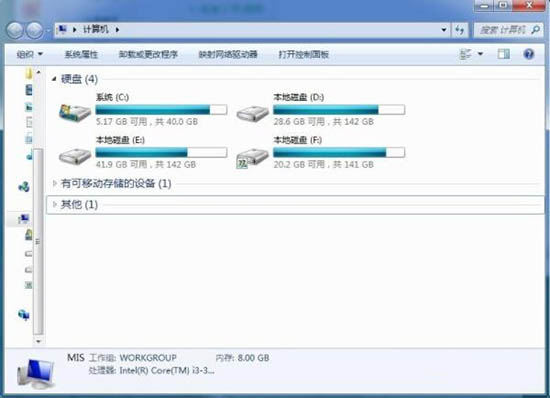
2、上方地址栏输入:+共享电脑IP地址,Enter确定。如图所示:
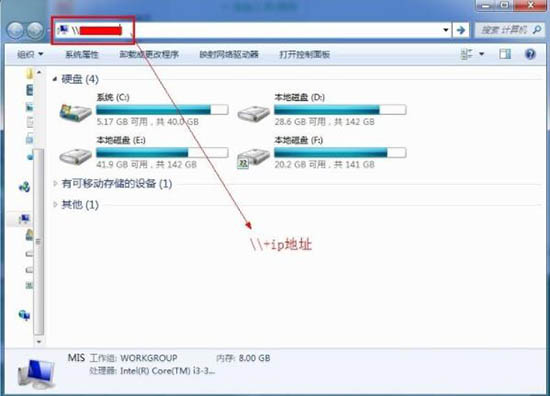
3、输入共享用户名和密码进入共享。如图所示:
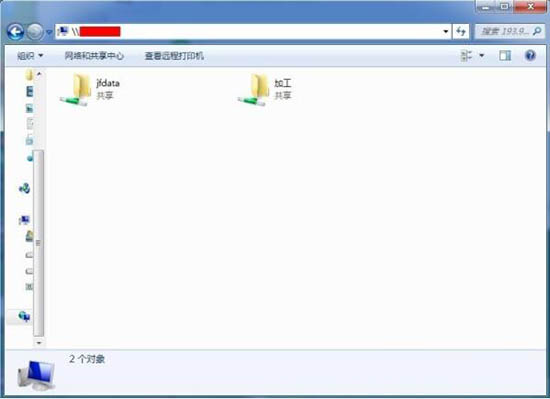
4、右击共享文件选择映射网络驱动器。如图所示:
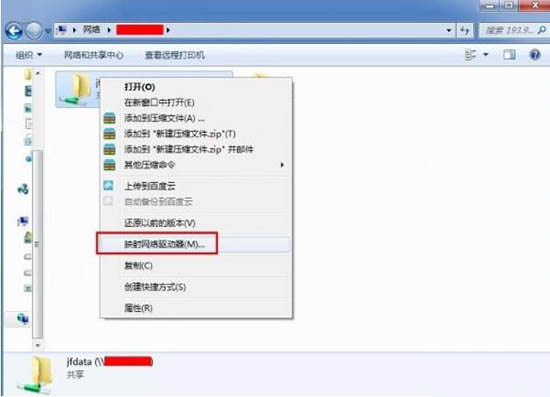
5、选择驱动器盘符,然后完成。如图所示:
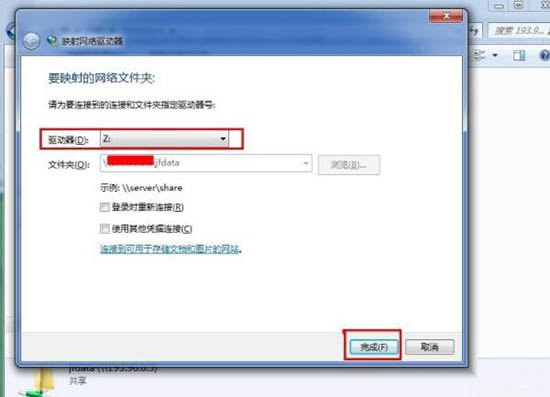
6、返回我的电脑,这就是你刚刚添加的网络磁盘。如图所示:
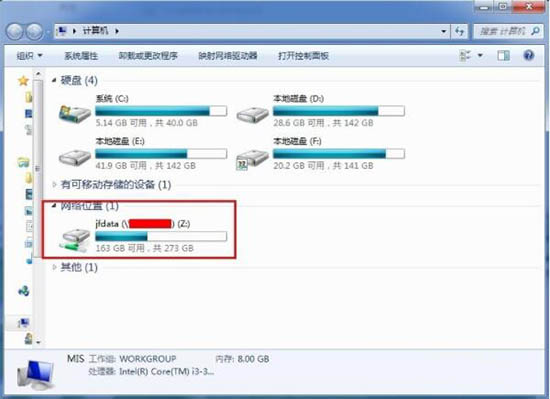
根本上文讲述的win7系统中添加共享网络磁盘的具体流程讲述,你们自己也赶紧去试试吧!
相关文章:
排行榜

 网公网安备
网公网安备